Фиксация объектов¶
В ряде случаев необходимо запретить редактирование какого-либо объекта, чтобы ни одно действие или выполнение какой-либо команды не изменяло форму, положение или состояние объекта. Для этого используется фиксация объекта, которая запрещает редактирование объекта.
Для того чтобы запретить редактирование объекта, необходимо выбрать нужный объект и в панели «Свойства» установить флаг в пункте «Зафиксировано», см. Рис. 1.
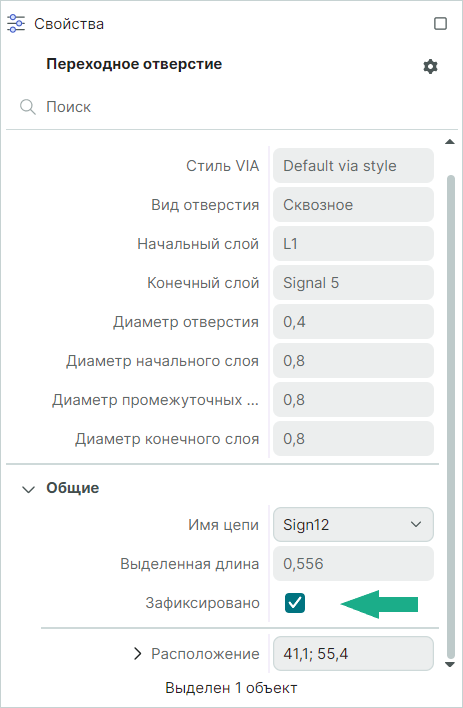
В дальнейшем, чтобы разрешить редактирование зафиксированного объекта, для него необходимо будет снять флаг «Зафиксировано» в панели «Свойства».
Примечание! Функции фиксации и снятия фиксации для объектов доступны через контекстное меню или через «горячую клавишу», настроенную в панели управления в разделе «Панель управления» → «Клавиатура» → «Редактор печатных плат» → «Зафиксировать».
В режиме TopoR доступна гибкая фиксация цепи и гибкая фиксация проводника (от контакта до контакта), см. Рис. 2.
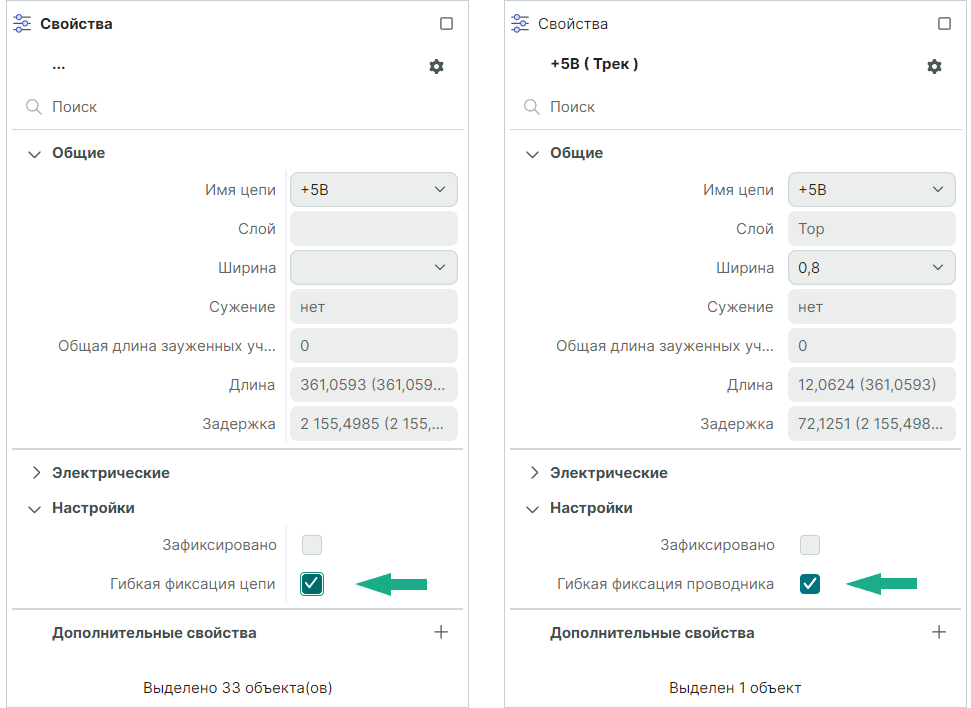
Гибкая фиксация цепи позволяет зафиксировать топологию цепи, в том числе, расположение переходов, но не фиксирует геометрическую форму проводников.
Автотрассировщик не изменяет топологию гибко фиксированных цепей и не трассирует их до конца, если цепь разведена не полностью.
Гибкая фиксация проводника применяется к проводникам между КП, между ПО или между КП и ПО.
Точки ветвления не являются конечным пунктом для гибкой фиксации.
При автотрассировке гибкая фиксация проводника сохраняет топологию проводника и позволяет трассировать частично разведенную цепь.
Примечание! В режиме TopoR функции гибкой фиксации трека и снятие гибкой фиксации трека доступны через контекстное меню или через «горячую клавишу», настроенную в панели управления в разделе «Панель управления» → «Клавиатура» → «Редактор печатных плат» → «TopoR» → «Задать гибкую фиксацию цепи».